次の「問題が発生したためinstagramを終了します」表示時の対処手順は別アプリの干渉です。
実はインスタグラムアプリと干渉してしまい不具合が生じるアプリがあります。
LINEとかは特に有名で、電話帳アプリと干渉してしまうことが報告されました。
意外と有名どころのアプリ2つが干渉してしまうことがあるようなので確認するようにしましょう。
目次
Androidのセーフモード起動
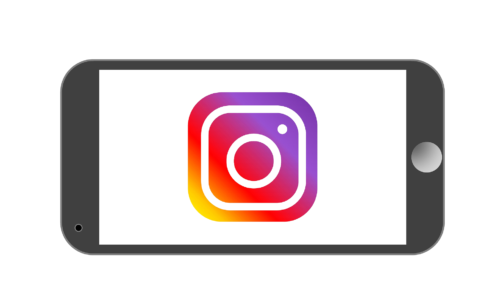
次の「問題が発生したためinstagramを終了します」表示時の対処手順はAndroidのセーフモード起動です。
Androidの電源がONの場合は
- Androidの電源をOFFにする
- 「電源を切る」→「OK」をタップ
- 「セーフモード」をタップ
でOK。
逆にOFFになっている場合は
- Androidの電源ボタンを押し続ける
- アニメーションの開始まで待機
- 音量を下げるボタンを長押しする
- セーフモードで起動するまで待機
でOK。
SDカードの抜き差し
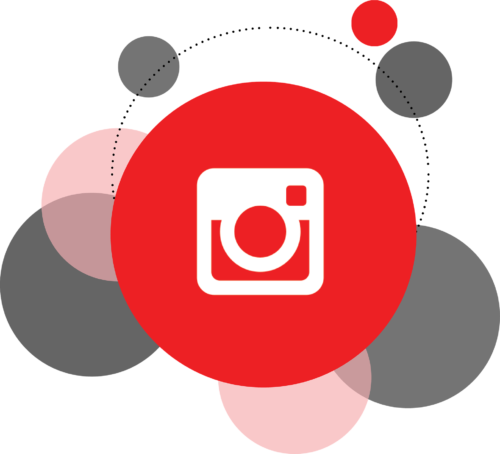
次の「問題が発生したためinstagramを終了します」表示時の対処手順はSDカードの抜き差しです。
AndroidにはSDカードが刺さっていることが多いのですが、これに問題がある場合があります。
具体的な問題を特定することはできませんので、SDカードを抜き差ししましょう。
電源を入れなおしてインスタグラムの不具合が解消されたかどうかを確認しましょう。
Instagramでよくあるエラーとその対処方法
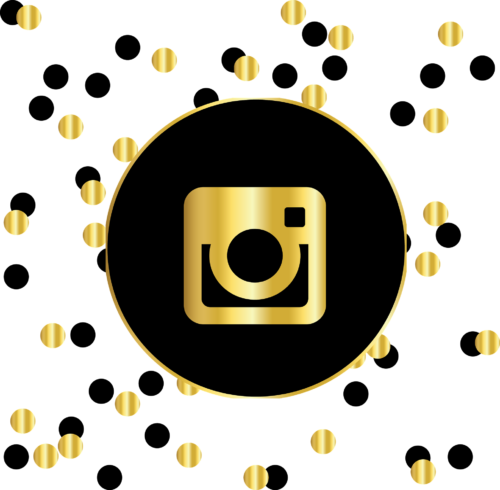
ではInstagramでよくあるエラーとその対処方法をご紹介します。
カメラのギャラリーが変わるエラーと対処方法

まずはカメラのギャラリーが変わるエラーと対処方法です。
カメラのギャラリーが変わるエラーの原因としては
- SDカードの差し替えでフォルダが変更されている
- 古いキャッシュが残っている
などがあります。
このカメラのギャラリーが変わるエラーの対処法はカメラで撮影した瞬間にインスタグラムに投稿する方法があります。
いちいちAndroidの写真アプリに保存して待機する必要はありません。
またキャッシュクリアアプリをインストールする方法もあります。
自動的にAndroidのキャッシュを削除することができれば、このエラーは解消されるでしょう。
通知が来ないエラーと対処方法

次は通知が来ないエラーと対処方法です。
通知が来ないエラーの原因としてはまだ判明していません。
色々な原因が組み合わさって通知が来ないエラーが生じてしまっています。
通知が来ないエラーと対処方法としてはインスタグラムの設定から通知の変更をする方法があります。
実はインスタグラムのデフォルトでの設定はいつでも通知がAndroidに来るようになっています。
しかし、このデフォルトの設定はアップデートのたびに少々変更されていることがあります。
結果、通知が来ないエラーが生じてしまうことがあります。
そのため
- コメント
- ライブ動画
- 新しいフォロワー
- 承認されたフォローリクエスト
- インスタグラムの友達
- ダイレクトメッセージリクエスト
- メッセージ受信
- 自分が写っている写真
- リマインダ
- 最初の投稿とストーリー
- 製品発表
- サポートリクエスト
- SMSメッセージ
- いいね!
などのプッシュ通知を変更するようにしましょう。
手順は
- インスタグラムを開く
- プロフィールページを開く
- 設定アイコンをタップ
- 「プッシュ通知の設定」をタップ
でOK。
投稿時に改行がキレイに入らないエラーと対処方法

次は投稿時に改行がキレイに入らないエラーと対処方法です。
インスタグラムの改行がうまくいっていないと、おしゃれな投稿ではなくなってしまいます。
投稿時に改行がキレイに入らないエラーの原因としてはまだ解明されていません。
インスタグラム側も色々なテストを繰り返して、判断をしようとしています。
しかし2021年、現状把握することはできません。
投稿時に改行がキレイに入らないエラーと対処方法としては
- 半角文字
- 絵文字
を入れない方法です。
現在判明している事象として、
- 半角文字
- 絵文字
が入っていると改行が外されてしまうようです。
そのため
- メモ帳で作成する
- 改行希望のところにドットやアスタリスクを入れる
などをしておきましょう。
位置情報が追加できないエラーと対処方法






